LOFFLER 다기능 프린터

제품 정보
명세서
- 제품 이름: Konica Minolta용 G-Suite 스캔 수정
- 호환성: Konica Minolta 다기능 프린터(MFP)
- 발효일: 30년 2024월 XNUMX일
제품 사용 지침
섹션 1: G-Suite 관리 콘솔에서 2단계 인증 활성화
- 열려 있는 관리자.google.com 관리자 계정을 사용하여 로그인하세요.
- 보안 > 인증 > 2단계 인증을 선택하세요.
- “사용자가 2단계 인증을 켜도록 허용”이라는 라벨이 있는 확인란을 선택하세요.
- 강제 적용을 해제하려면 라디오 버튼을 선택한 후 저장합니다.
섹션 2: 개별 이메일 주소에 대한 인증 설정 업데이트
- 입장 메일.구글.com 그리고 기계에서 스캔하도록 지정된 Gmail 계정에 로그인하세요.
- 프로 선택file > Google 계정 관리.
- 보안을 선택하세요.
- "Google에 로그인하는 방법" 하위 섹션에서 2단계 인증/시작을 선택하세요.
- 메시지가 나타나면 Gmail 계정 비밀번호를 입력하세요.
- 2단계 인증을 위한 로그인 방법을 선택하세요.
- "시도해보기"를 선택하고 메뉴 안내를 따르세요.
- 7단계를 완료하면 확인 화면이 표시됩니다. 켜기를 선택하여 2단계 인증을 활성화합니다.
- 보안 페이지로 돌아갑니다. "Google에 로그인하는 방법"에서 앱 비밀번호를 선택합니다.
- 메시지가 나타나면 다시 인증하세요.
- 앱을 선택하세요. 그런 다음 앱 유형으로 메일을 선택하고 기타를 선택하세요.
- 스캔 장치의 이름을 지정하고(예: Canon MFP) 생성을 선택합니다.
- 중요한: 다음 섹션으로 넘어가기 전에 비밀번호를 꼭 적어두세요!
섹션 3: Konica Minolta 다기능 프린터(MFP)의 비밀번호 업데이트
- 기계의 IP 주소를 입력하세요 web 브라우저. 관리자로 로그인.
- 네트워크 > 이메일 설정 > 이메일 전송(SMTP)을 선택하세요.
- "비밀번호가 변경되었습니다."를 선택하세요.
- Google에서 생성한 앱 비밀번호를 입력하세요.
- 확인을 선택하여 저장합니다.
자주 묻는 질문(FAQ)
- 질문: 추가 지원이 필요하면 어떻게 해야 하나요?
- A: 이미징 헬프 데스크에 문의하세요! IHD가 모델별 지원을 제공할 수 있도록 기기의 ID#를 제공하세요.
성공을 이끄는 기술
Konica Minolta를 위한 G-Suite 스캔 수정
Google은 30년 2024월 XNUMX일에 보안 수준이 낮은 앱을 비활성화합니다.
가이드 섹션
- G-Suite 관리 콘솔에서 2단계 인증 활성화
- 개별 이메일 주소에 대한 인증 설정 업데이트
- Konica Minolta 다기능 프린터(MFP)의 비밀번호 업데이트
섹션 1: G-Suite 관리 콘솔에서 2단계 인증 활성화
| 1. 열려 있는 관리자.google.com 그리고 로그인 사용하여 관리자 계정. | 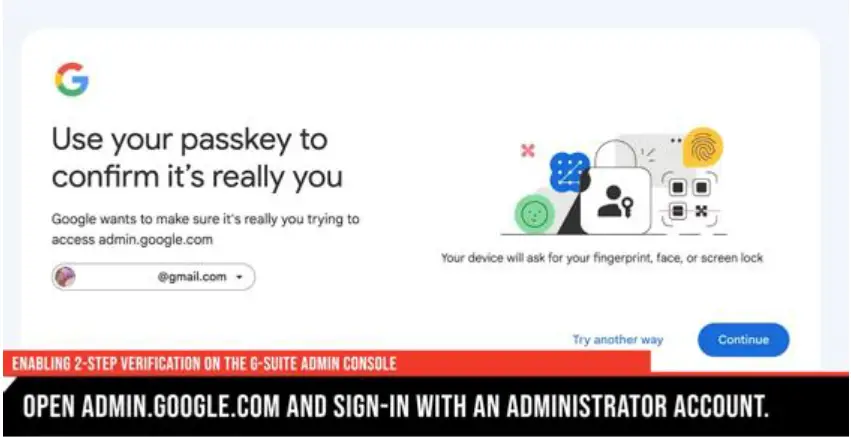 |
| 2. 선택하다 보안 è 입증 è 2단계 인증. | 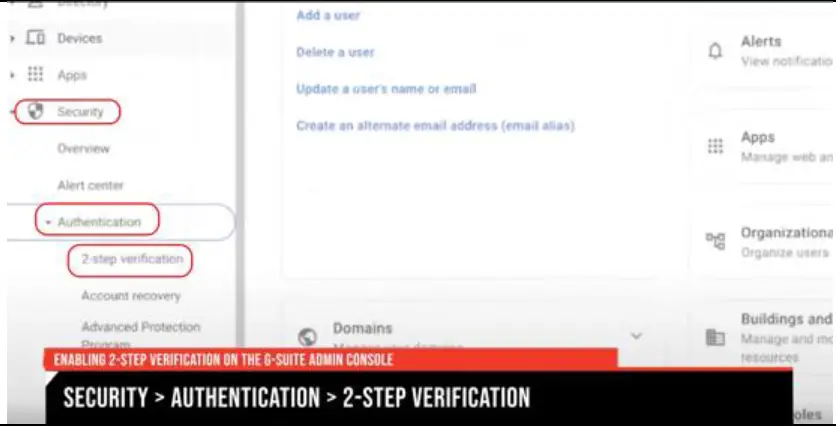 |
3. 선택하세요 구성 그룹 편집하다.
|
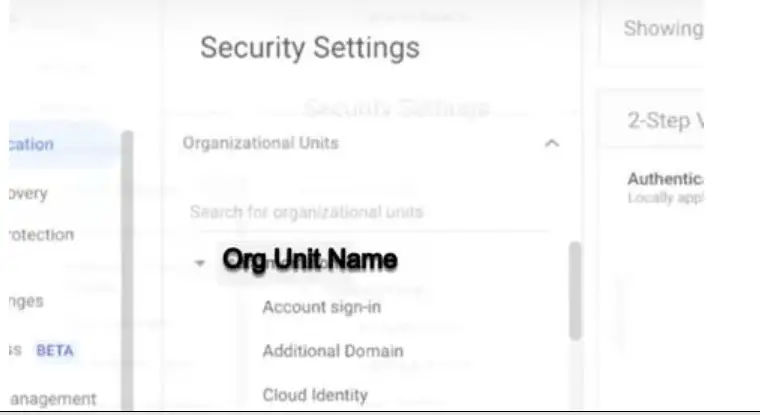 |
| 4. 선택하세요 체크박스 라벨이 붙은 사용자가 2단계 인증을 켜도록 허용합니다. 5. 라디오 버튼을 선택하여 켜세요 시행중지, 그 다음에 구하다. |
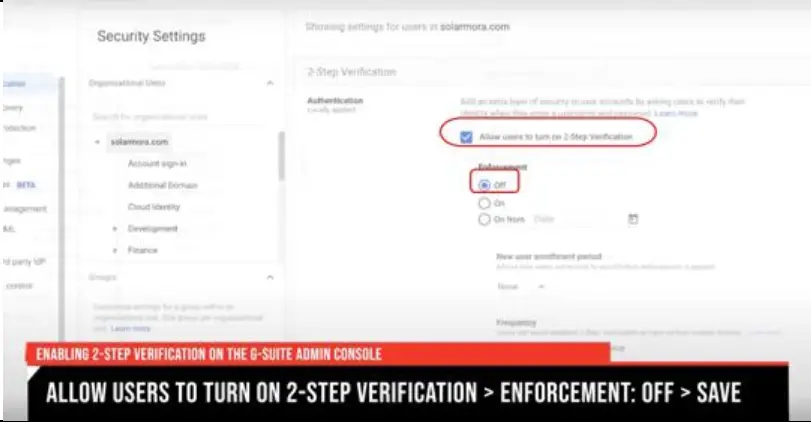 |
6. 사용자에게 알림 변경 사항을 알리고 계정에 2단계 인증을 설정하기 위한 지침을 제공합니다.
|
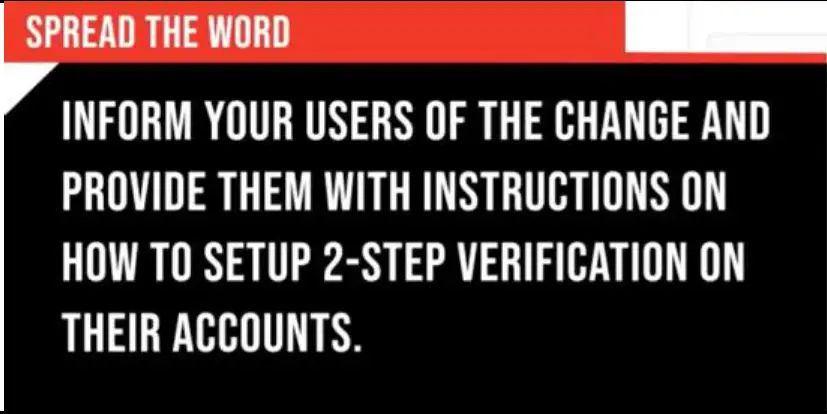 |
섹션 2: 개별 이메일 주소에 대한 인증 설정 업데이트
| 1. 입장 메일.구글.com 그리고 로그인 Gmail 계정으로 스캐닝을 위해 지정됨 기계에서. | 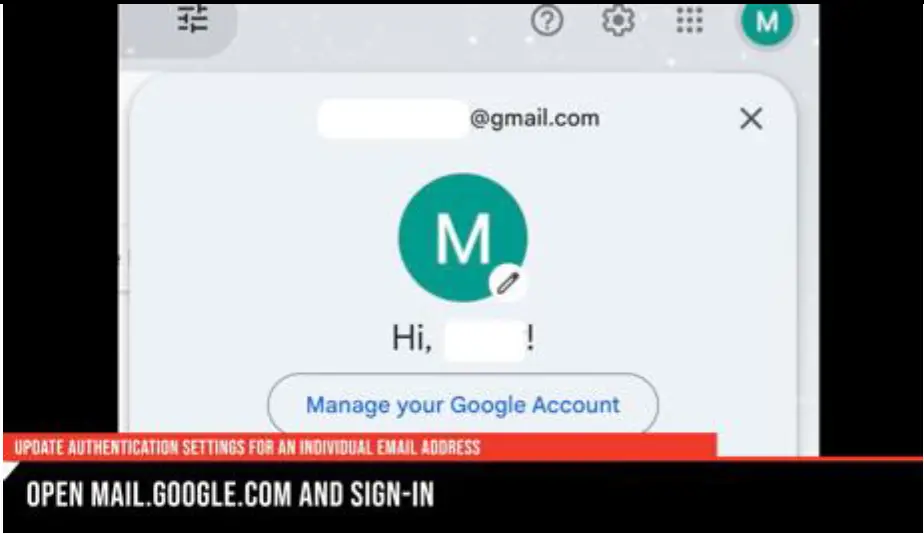 |
| 2. 선택하다 찬성file è Google 계정 관리. | 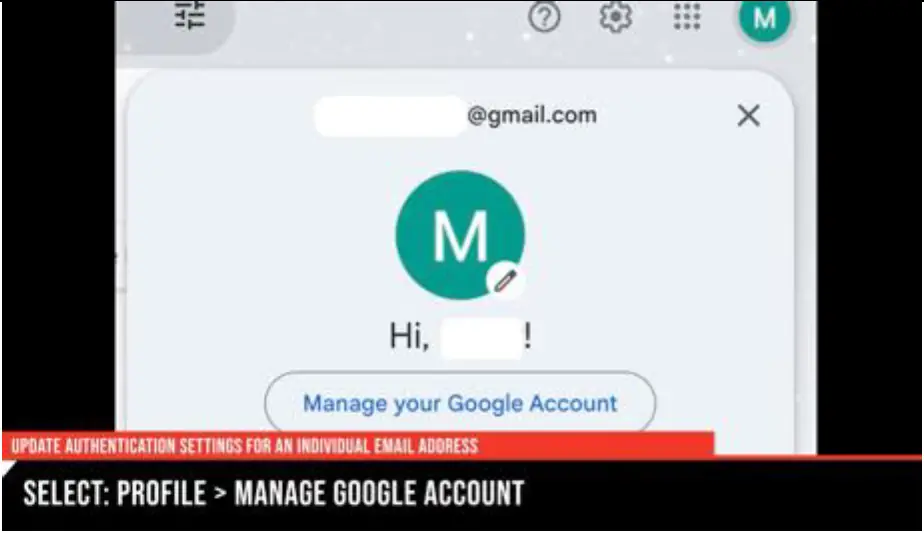 |
| 3. 선택하다 보안.
4. 선택하다 2단계 인증 / 시작하기 하위 섹션에 따라 Google에 로그인하는 방법. |
 |
| 6. 선택하세요 로그인 방법 2단계 인증을 위해. 7. 선택하다 시도 해봐 è 다음을 따르세요 메뉴 프롬프트. |
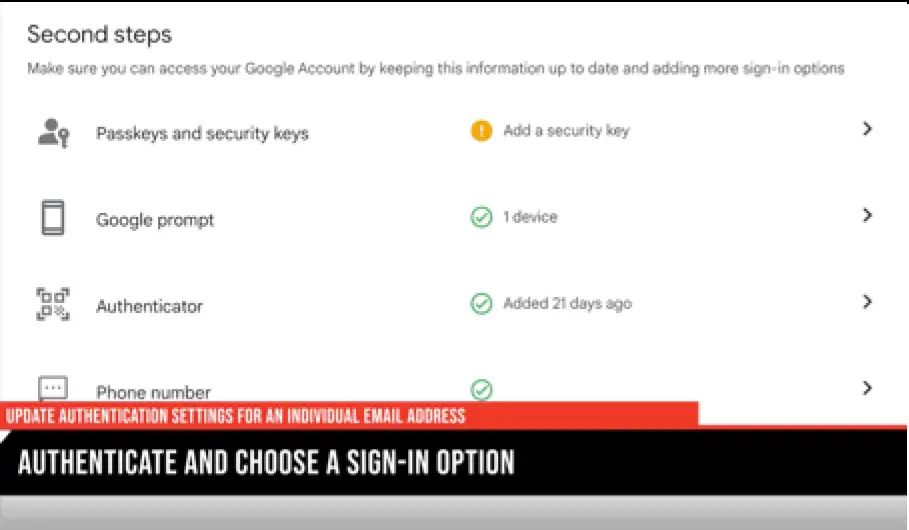 |
| 8. 7단계를 완료하면 확인 화면에 "작동했습니다!"가 표시됩니다. 선택 켜다 2단계 인증을 활성화합니다. | 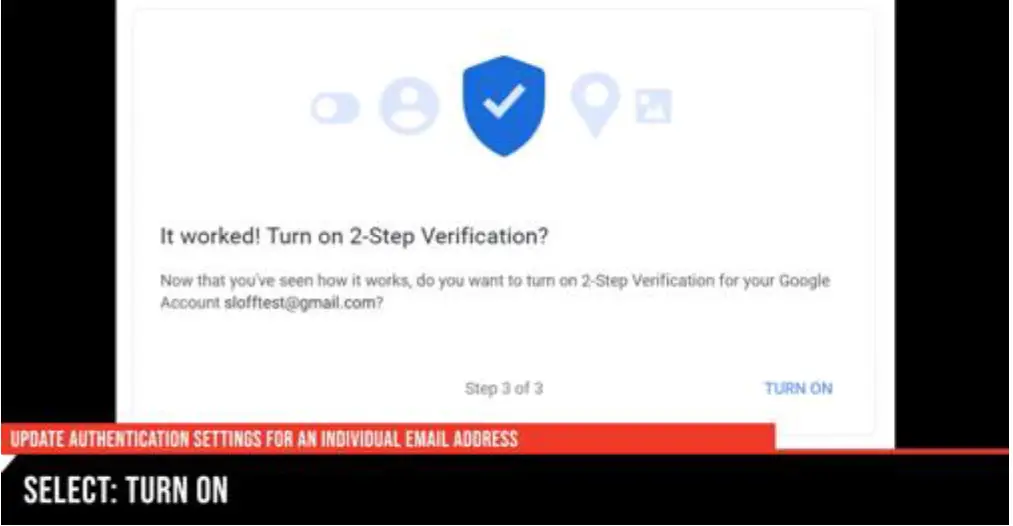 |
| 9. 보안 페이지로 돌아갑니다. 선택 앱 비밀번호 아래에 Google에 로그인하는 방법. 10. 메시지가 나타나면 다시 인증하세요. |
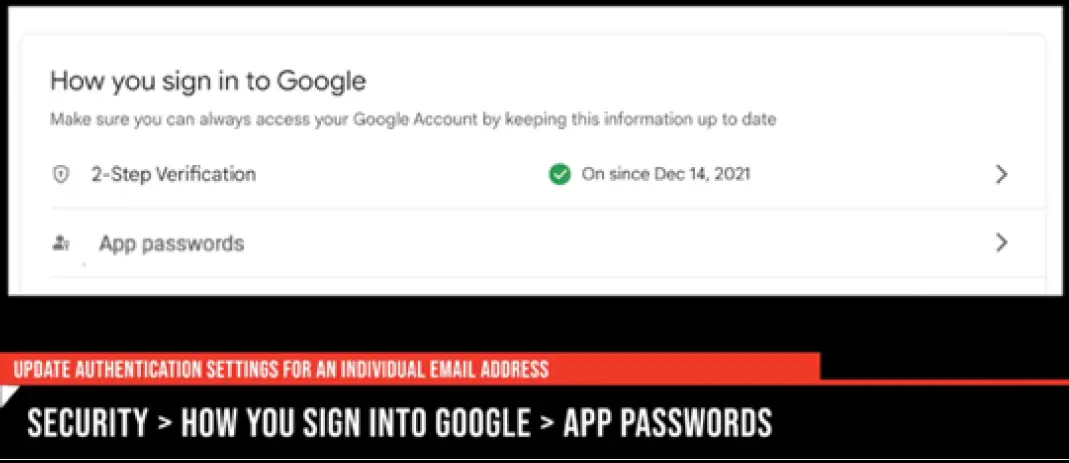 |
| 11. 선택하다 앱. 그 다음에는 선택하세요 우편 앱 유형을 선택하세요 다른. 12. 이름 스캔 장치(예: Canon MFP)를 선택하고 생성하다. 13. 중요한: 다음 섹션으로 넘어가기 전에 비밀번호를 꼭 적어두세요! |
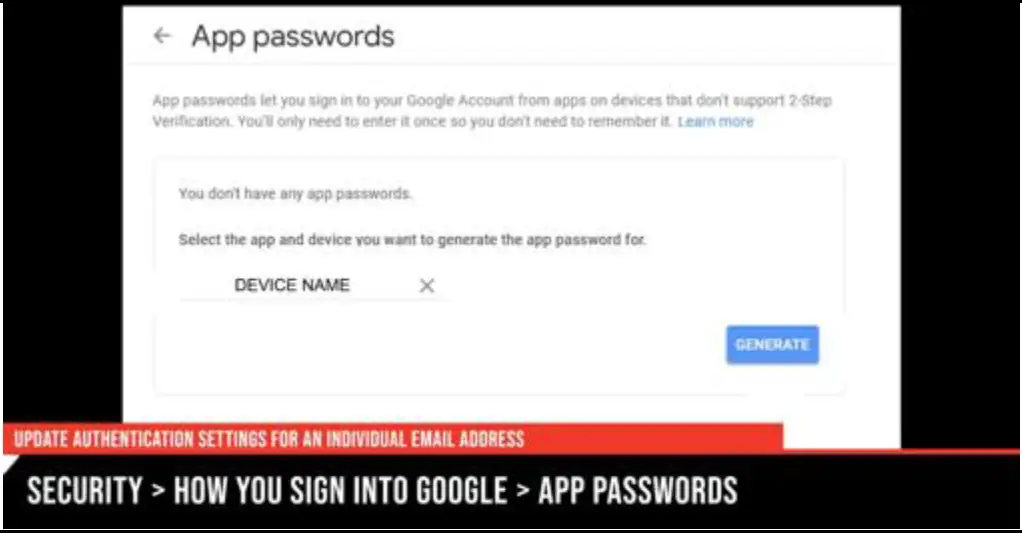 |
섹션 3: Konica Minolta 다기능 프린터(MFP)의 비밀번호 업데이트
| 1. 입력하세요 IP 주소 기계의 web 브라우저. 로그인 관리자로서. |  |
| 2. 선택하다 회로망 è 이메일 설정 è 이메일 전송(SMTP). | 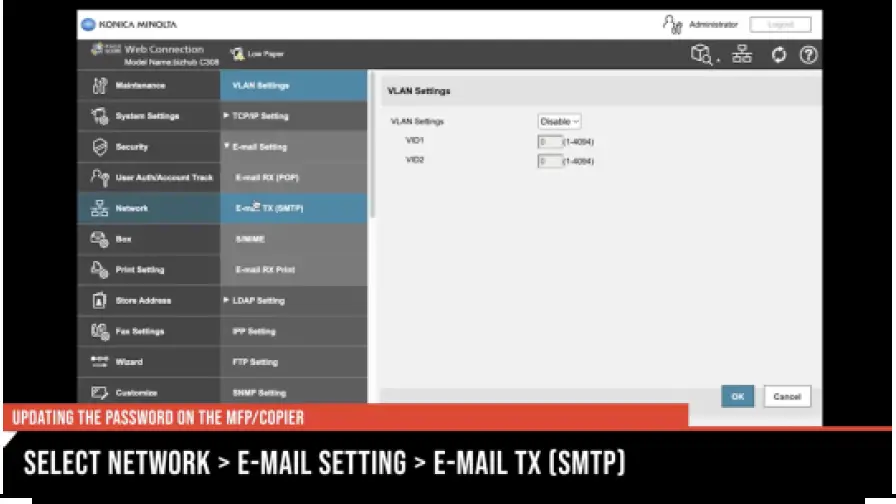 |
| 3. 선택하다 비밀번호가 변경되었습니다. 4. 입력 Google에서 생성한 앱 비밀번호. 5. 선택하다 OK 저장하다. |
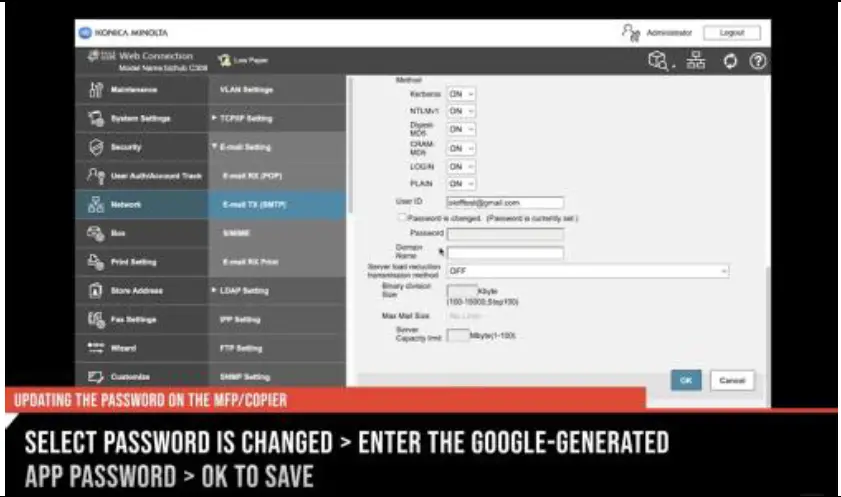 |
- MN 세인트 루이스 파크; 덜루스
- 맨케이토
- 02024 로플러 기업
- 로체스터; St. 클라우드; 윌마; 그랜드 래피즈: 시프 리버 폭포 I
- WI 오클레어: 라크로스;그린베이
- 아이오와주 수시티; 스펜서 1세
- 파고, 그랜드포크스 I SD, 애버딘; 수폴스
- NE : 나는
추가 지원이 필요하세요? 이미징 헬프 데스크에 문의하세요!
IHD에서 모델별 지원을 제공할 수 있도록 장치의 ID#를 제공하세요.
연락하다
- 이메일: 서비스앤인포@LOFFLER.COM
- 핸드폰: 부르다 952-925-6868 OR 888-425-2801 (프롬프트를 따르세요)
- ONLINEPORTAL@LOFFLER.COM
- 텍스트: 952-522-4001
![]()
문서 / 리소스
 |
LOFFLER 다기능 프린터 [PDF 파일] 지침 다기능 프린터, 프린터 |




